
Depuis que j'ai utilisé Ubuntu pour la première fois, j'ai toujours pensé que Linux était le meilleur. Je dois avouer que depuis plusieurs années, j'utilise également Mac, mais pas parce que c'était mieux qu'Ubuntu, mais parce que les programmes d'édition audio sous Linux ne sont pas aussi intuitifs que ceux sur Mac, un système qui vient de sortir du box.box comprend GarageBand qui, sans être un programme professionnel, répond à mes besoins. Linux peut faire à peu près la même chose, mais avec quelques détours. Aujourd'hui, nous allons vous apprendre comment extraire un DVD en MP4. Cependant, avant de continuer, j'aimerais expliquer que j'ai Ubuntu sur mon ordinateur portable 15 "et Lubuntu sur mon ordinateur portable 10".
Le bon et le mauvais à propos des DVD, c'est que les vidéos sont séparées. C'est bien car c'est le meilleur moyen pour les menus de fonctionner comme il se doit, mais c'est mauvais si nous voulons transmettre leur contenu à un seul fichier pour pouvoir le reproduire dans n'importe quel programme. Donc, la première chose à faire est de trouver les fichiers .VOB qui, sauf surprise improbable, seront dans le dossier VIDEO_TS. Voici les étapes à suivre pour rejoindre et convertir tous ces fichiers en un seul MP4.
Comment convertir un DVD en MP4
- Pour faciliter les choses, nous copions le contenu de ce dossier dans un endroit accessible. Dans ce cas, nous utiliserons le bureau.
- Pour les rejoindre, nous utiliserons une commande utilisant le programme cat. Ce programme est disponible dans la plupart des distributions GNU / Linux. Nous allons dans le dossier où nous laissons les fichiers .VOB, ouvrons un terminal et écrivons ce qui suit:
cat *.VOB > movie.vob
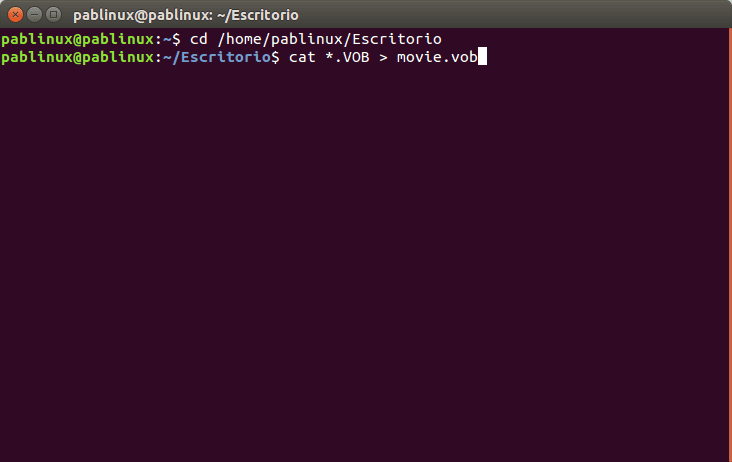
- La prochaine chose sera de convertir le fichier en MP4. Pour cela, un très bon programme est HandBrake. Donc, si nous ne l'avons pas installé, nous l'installons. Nous ouvrons un terminal et écrivons:
sudo apt-get install handbrake

- Comment pourrait-il en être autrement, la prochaine étape consiste à ouvrir HandBrake.
- Nous cliquons sur Origine.
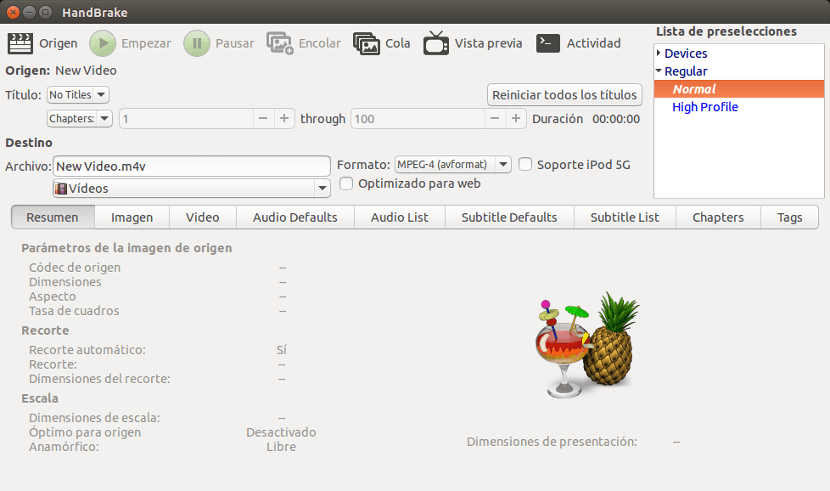
- Nous sélectionnons le fichier movie.vob que nous avons créé à l'étape 2.
- Nous choisissons le format. Ici, nous pouvons choisir ce que nous préférons, mais puisque dans ce tutoriel nous parlons de MP4, nous sélectionnons MPEG-4 (avformat).
- Nous cliquons sur terminer et attendons. La conversion de vidéos est généralement un long processus. Puisque nous parlons d'un DVD, la conversion du film entier peut prendre aussi longtemps que le film lui-même, alors soyez patient.
Et nous l'aurions. Nous pouvons désormais le lire sur n'importe quel ordinateur, qu'il soit équipé ou non d'un lecteur DVD ou d'un appareil mobile. Bien sûr, je ne voulais pas dire au revoir sans le dire en Ubunlog nous ne soutenons pas le piratage. Ce didacticiel sert à créer des copies de sauvegarde de votre propre contenu.
Merci beaucoup pour votre contribution. Sans entrer dans le piratage, je m'intéressais à quelque chose comme ça car j'ai une collection de DVD que j'ai quand même réussi à acheter alors qu'on voyait déjà qu'ils étaient en déclin et maintenant que je n'ai que le lecteur DVD sur mon PC, je veux pour les transférer dans un fichier et pouvoir les faire «durer», même lorsque les périphériques DVD s'éteignent.
Merci beaucoup, cela m'a aidé !!!
Merci pour le tuto ! Cela m'a été très utile !
Bonjour, merci pour le tuto. Comme d'autres membres du forum, je n'en ai pas profité pour faire du piratage, mais pour sauvegarder une vidéo pédagogique qui a plus de 15 ans. Il convient de noter qu'avec ffmpeg, sans avoir besoin de frein à main, j'ai pu convertir en mp4, bien qu'initialement sans sous-titres. Si l'on veut des sous-titres utilisant ffmpeg, il faut suivre un processus un peu plus complexe, documenté ici : https://stackoverflow.com/questions/72318986/hardcoding-subtitles-from-dvd-or-vob-file-with-ffmpeg
Merci beaucoup!! En ce moment, je convertis mon DVD de mariage pour pouvoir le regarder à la télévision.